- 绿色版查看
- 绿色版查看
- 绿色版查看
- 绿色版查看
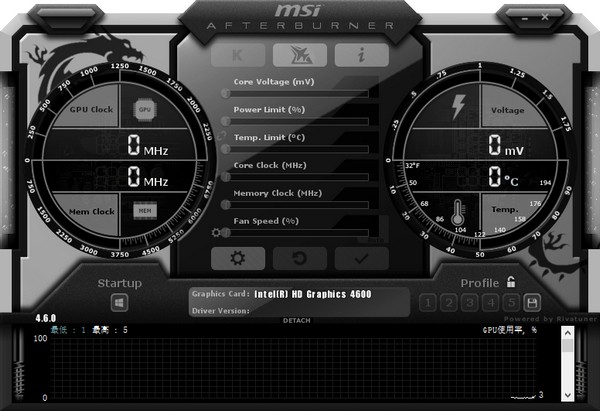
微星小飞机显卡超频工具功能介绍
1、超频工具
探索超越显示卡的极限范围听起来很危险,其实操作起来比想像中容易许多,MSI Afterburner操频工具容易使用的介面,让消费者能够简易、精确的设定显示卡各项参数。当使用者想要提高GPU时脉和电压时又怕高温会伤害硬件设备,只要透过Afterburner设定风扇转速就能轻易在效能表现与温度中取得最佳平衡。
2、硬件监控
唯有清楚掌握您硬件设备的各项数据,才能透过精确的硬件调校唤醒沉睡的潜能,为您带来超频或玩游戏时的极致体验,而这一切都要从明确的数据监察开始。硬件监控系统让使用者能够获取硬件即时资讯,如温度、usage、时脉速度和电压。在游戏过程中,使用者可以定制化想看关注的硬件资讯展示在萤幕上,让您完全掌握您的硬件设备。
3、三重超电压功能
为满足超频者不停歇挑战极限的渴望,微星科技开发三重超电压功能,支持玩家调整显示核心、记忆体、PLL电压,细腻掌握每一个最小细节最大化极致效能表现。
4、定制化风扇设定
H散热效能对提升显示卡表现至关重要,微星Afterburner软体让玩家定制化调节风扇转速,自行设定您需要的散热效果。
5、FPS计数器
微星Afterburner中FPS计数器功能提供最即时的每秒显示张数资讯于萤幕上,协助玩家在游戏中持续监控硬件表现与超频设定。
6、支持64-BIT
为支持微星产品的使用者,在64-bit系统平台使用率越来越高的情况下,微星Afterburner也为使用64-bit作业系统的玩家提供全面且完整的支持!
7、定制化使用者介面
MSI Afterburner提供多种介面外观风格供玩家选择,同时能自行设定显示在介面上的监控选项。
8、支持多国语言
微星Afterburner广受世界各国玩家喜爱,支持多国语言介面,使用者可依需求自行设定。
9、KOMBUSTOR 烧机测试程式
MSI Afterburner具备强大的超频、调校与监控功能,在市场上获得广大回响,引发热烈讨论与应用。然而为了让玩家们能稳定进行超频,MSI特别与FurMark进行技术合作,打造Kombustor烧机测试程式。全面整合了所有超频与测试功能,使用者能轻松检视超频设定下的系统稳定性与散热表现。 Kombustor烧机测试程式支持最新的DirectX以及OpenGL版本。
微星小飞机显卡超频工具安装步骤
1.在华军软件园下载微星小飞机显卡超频工具的安装包,解压后,双击exe程序,进入安装向导,单击下一步
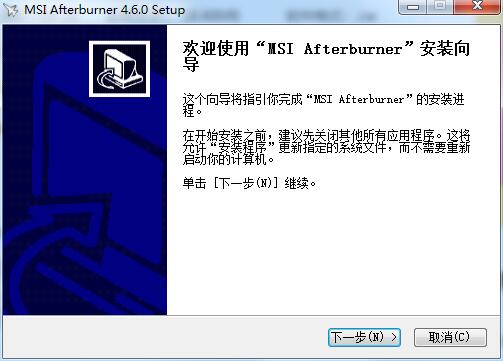
2.阅读许可协议,点击“我接受...”,单击下一步
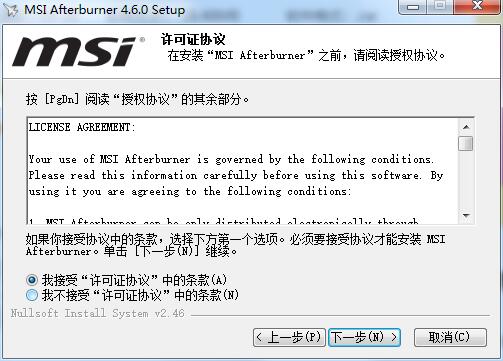
3.选择想要安装的组件,单击下一步

4.点击“浏览”选择安装文件夹,一般默认安装在电脑C盘,推荐安装在D盘,单击下一步
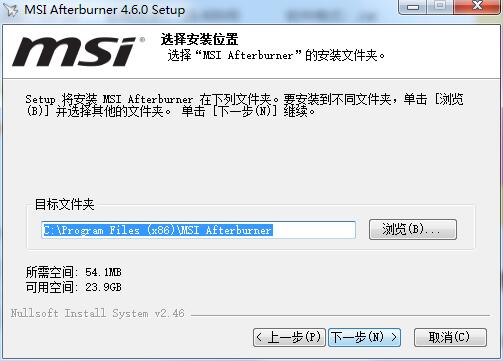
5.点击选择开始菜单文件夹,单击安装
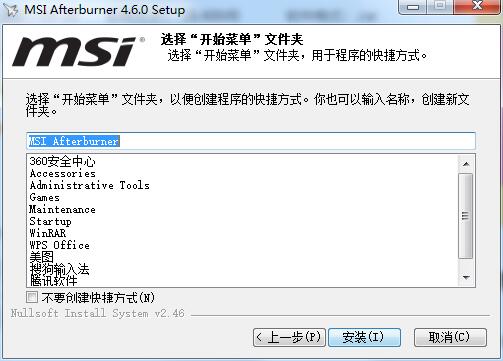
6.微星小飞机显卡超频工具安装完成,单击完成退出安装向导

微星小飞机显卡超频工具使用说明
【Core Voltage(mV)】核心电压调节
此项设置需要进“Settings”——常规——安全选项,勾选“解锁电压调整控制”、“解锁电压监控控制”、“强行使用电压”,确认后重启AB软件才能使用。电压调节那里无法改电压是因为显卡PWM芯片的问题,除了微星的HAWK系列某些显卡和高端的Lightning系列显卡,只有使用公版显卡的PWM芯片的其他品牌显卡,才可以开启三重电压调节,下面就玩超频,三重电压调节也就是核心、显存和AUX电压,开始玩之前在Afterburner里解锁电压调节选项哦。
MSI Afterburner
微星显卡超频工具(MSI Afterburner)
这个AUX电压实际上是PLL电压,提高这个电压可以让PCIE时钟信号更加稳定,减少信号错误率, PLL电压对超频帮助还是比较大的,无论是稳定性还是冲击极限上。看来这卡超频到1000核心日常使用问题不大。
【Core Clock(MHz)】【Shader Clock(MHz)】核心频率和着色器频率调节
N卡可以保持link关联两者频率不用自己去设置,拉动核心频率,着色器频率会随着相应改变,拉动滑块可改变核心频率,按键盘“←”“→”键可作逐MHz的微调。确认后点击下方的“Apply”确认设置。按“Reset”可还原默认频率。
MSI Afterburner
【Fan Speed(%)】风扇转速调节
要求显卡风扇电源线至少为3针接口的才可以调速,默认下“Auto”是亮着的,用户无法设置转速情况。点“Auto”关闭自动,改为手动设置,调整滑块调节转速。一样是“Apply”确认,“Reset”还原。
【Profile】配置文件
超频后,跑3DMark软件甚至是Furmark拷机确认稳定的显卡频率后,可点Profile边上的数字,然后点“Save”保存方案。以后只要直接点击该数字,或者使用快捷键就可以直接启动设置好的频率,一键超频。最多可保存5个配置文件。点击小锁按钮,可固定当前频率不变,且不能再使用save按钮。
【Apply overclocking at system startup】——系统启动时自动启用超频设置
右边的是监控窗口,可双击该窗口曲线区域实现与主窗口的关联和脱离。从上到下分别有“GPU温度”、“GPU使用率”、“风扇转速”、“核心频率”、“渲染器频率”、“显存频率”、“显存使用率”的实时情况。综上所述,AB软件的易用性还是很不错的,日常的显卡超频、设置用它就好。虽然带了FRAPS的部分功能,如截图和录像,但是由于不能录制fps帧率,目前AB还不能完全取代FRAPS。
常见问题
一、软件安装与启动问题
安装失败
问题描述:安装过程中可能出现错误,导致软件无法安装成功。
解决方案:
确保下载的安装包完整无误,来自微星官网或可信的下载源。
以管理员身份运行安装程序。
检查系统是否满足安装要求,如操作系统版本、硬件兼容性等。
无法启动
问题描述:安装完成后,软件无法打开或启动失败。
解决方案:
检查是否有其他同类软件冲突,如其他硬件监控工具。
确认系统是否已安装所有必要的运行库和驱动程序。
尝试以兼容模式运行软件。
二、功能使用问题
不显示数据
问题描述:软件启动后,无法显示硬件温度、频率等数据。
解决方案:
检查网络连接是否正常,微星小飞机可能需要联网获取部分数据。
重启微星小飞机应用程序。
更新微星小飞机到最新版本。
清除应用程序缓存或重新安装软件。
未检测到可用设备
问题描述:软件无法识别或检测到电脑上的硬件设备。
解决方案:
确认硬件设备已正确连接到电脑,并检查连接线是否牢固。
在设备管理器中查看是否有未识别的设备,并尝试更新驱动程序。
访问微星官网下载并安装最新的驱动程序。
检查BIOS设置,确保相关硬件设备的设置已启用。
微星小飞机显卡超频工具更新日志
1.细节更出众!
2.BUG去无踪
华军小编推荐:
微星小飞机显卡超频工具软件感觉是真不错的!小编为此特意测试了一下,用起来真的很赞,爱普生Epson LQ-630KII打印机驱动、三星Xpress M2029打印机驱动、航天信息Aisino SK-600ii打印机驱动、中信银行U盾驱动 飞天+捷德U盾驱动、惠普7110打印机驱动等都是经小编测试非常好的软件,快来选一个适合您的吧!








































有用
有用
有用